Tàpete Rústico circular
Programa: Photoshop

Este tutorial esta basado en el tapete rústico de Mane
con lo que podremos modificar el mismo a la forma que queramos,
en este caso lo adapto para un marco redondo,
experimentar diversas formas y veréis que monos quedan
Para adornarlo use un tube de Lissa que podéis bajar desde su página web
Filtros: Eye candy4 y Xenofex 2
Abrimos un archivo nuevo,
tamaño 800 x 800 px resolución 300dpi,
Con la herramienta selección círculo
realizamos la selección que será la de nuestro marco
(si mantenemos pulsada la tecla shift el circulo será perfecto)
Herramienta pincel, en la paleta de colores ponemos como color frontal el que queramos para nuestro tapete y en el color de fondo blanco
Configurar el pincel con los siguientes valores
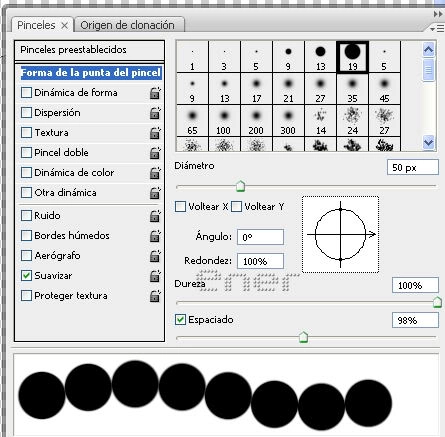
Nos situamos en la pestaña trazados y convertimos en trazado la selección

Botón derecho en la capa del trazado y contornear con pincel
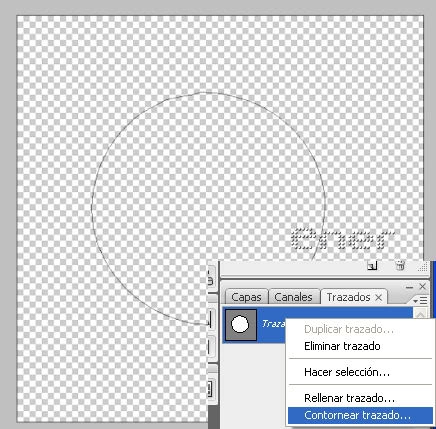
Seguimos en trazados, botón derecho rellenar trazado
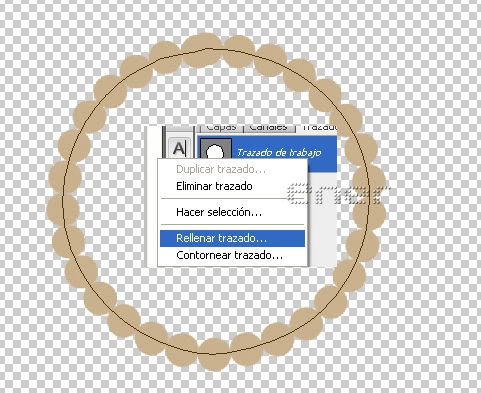
Y elegimos el color frontal
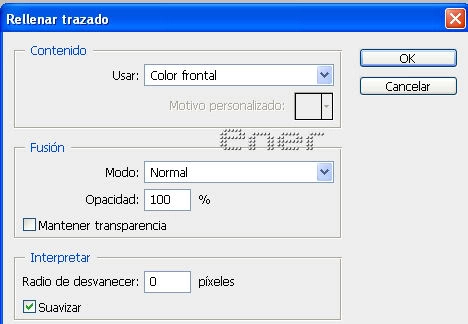
No eliminar el trazado, y regresar a capas
Filtro Alien Skin Xenofex2 /Crumple con los valores de la captura
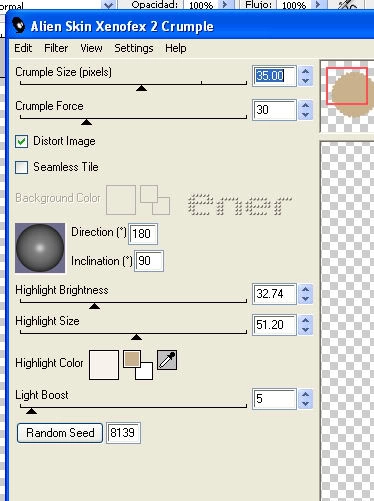
Nueva capa y regresamos a nuestro trazado,
volver a rellenar trazado con color frontal
Eliminar el trazado y regresamos a capas
Pulsando control + T podemos reducir el tamaño
Mantener pulsadas las teclas alt + Shift para que se conserve el centro de nuestra imagen y reducir el tamaño más o menos como en la captura
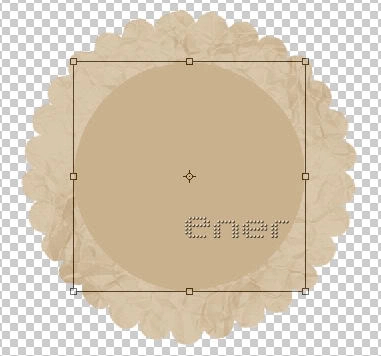
Pulsando control y picando en la capa
seleccionamos el círculo
aplicamos el filtro Eye Candy4 Weave con los valores de la captura
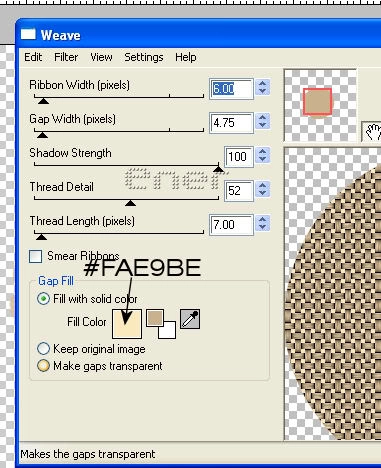
Sin quitar la selección aplicamos ahora el filtro Eye Candy4 / fur
con los valores de la captura
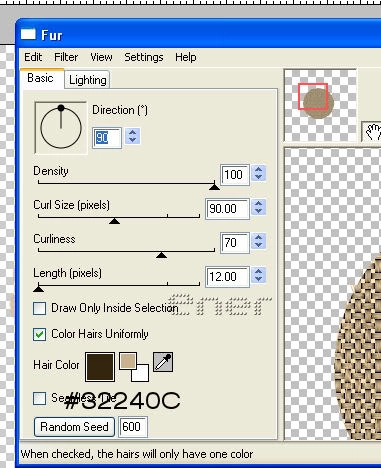
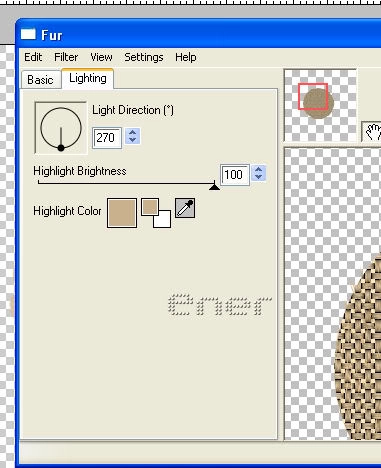
Selecciones / Invertir
Pulsamos la tecla supr y asi eliminamos los pelillos que sobresalen de la forma

Herramienta pincel, con los valores de la captura
en color frontal ponemos el tono que queramos para nuestras puntadas,
negro o marrón muy oscuro, eso a vuestro gusto
Pulsando las teclas control y picando en la capa la seleccionamos
Vamos a la pestaña trazados y contorneamos con el pincel

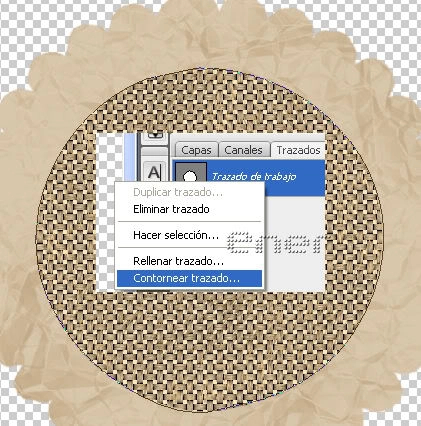
Configuramos la goma con tamaño 5 y opacidad 100%,
vamos borrando los trocitos que nos sobran
a lo largo de todo nuestro trazado
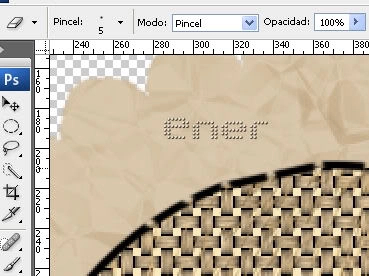
Aplicamos el siguiente estilo de capa a nuestras puntadas
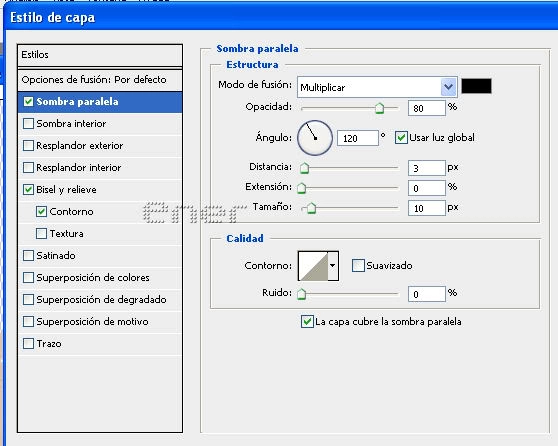
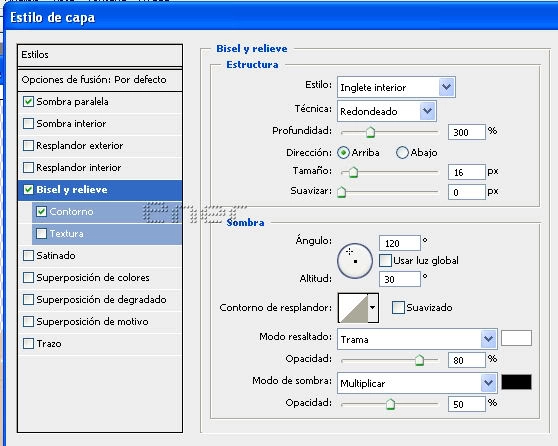
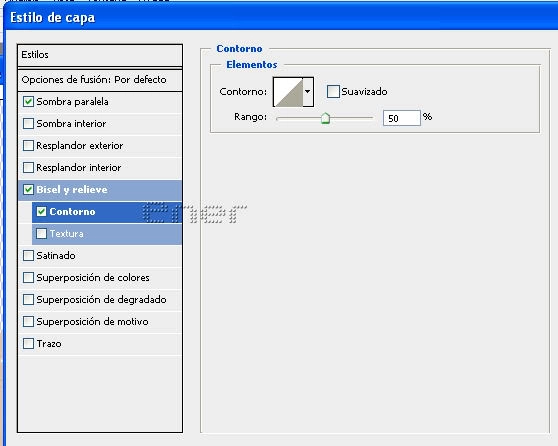
Nos vamos a la capa de la base y le aplicamos sombra
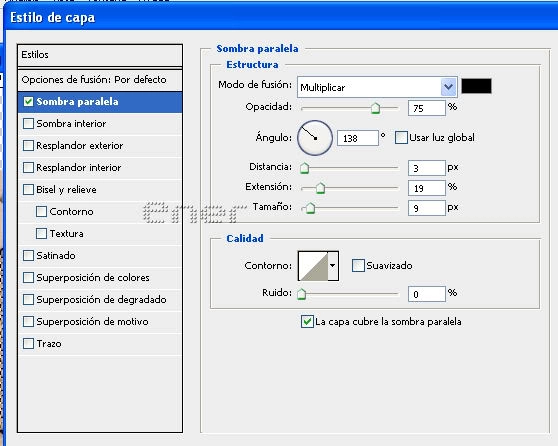
Duplico la base y la amplio un poco,
recordar que si mantenemos pulsadas las telcas alt +shift mientras aplicamos la transformación no se nos descentrará
rotamos un poco esta capa
En este ejemplo incluso empleo la herramienta subexponer
con la configuración de la figura
para darle un poco de profundidad al mismo,
dando toques en la parte cercana a la costura
Aquí os dejo mi resultado
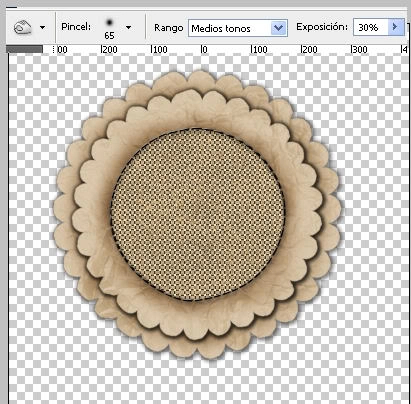
también podéis realizar otros modelos usando formas

Tutorial realizado por EnergiaElca